Win11任务栏角溢出图标如何删除?Win11任务栏角溢出图标如何删除方法
时间:2022-10-26 21:43
很多人不知道Win11任务栏角溢出图标如何删除?今日为你们带来的文章是Win11任务栏角溢出图标的删除方法,还有不清楚小伙伴和小编一起去学习一下吧。
Win11任务栏角溢出图标如何删除?Win11任务栏角溢出图标如何删除方法
第一步:桌面空白处,点击右键,然后选择新建文本文档,并且修改文件后缀名为 .bat
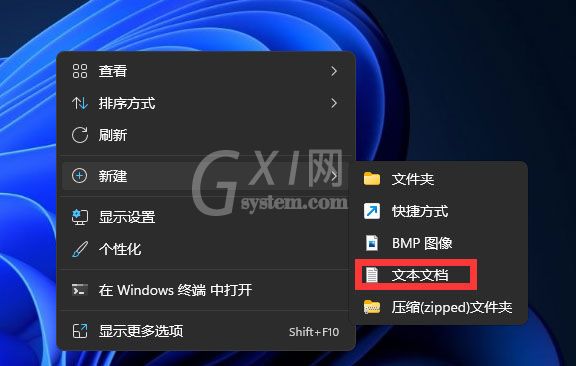

第二步:文件名修改之后,选择并右键点击该文件,在打开的菜单项中,选择编辑
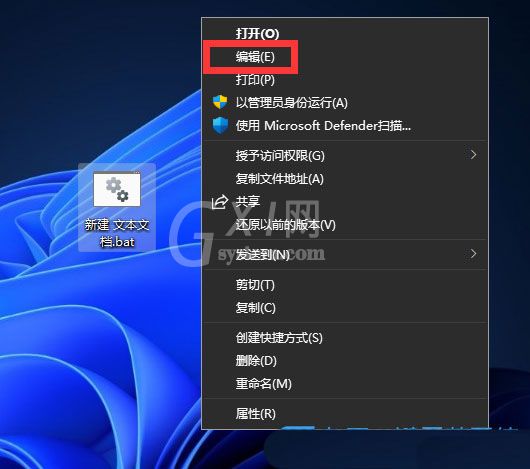
第三步:复制以下代码,并保存(Ctrl+S)
| 1 2 3 4 5 6 7 8 9 10 11 12 13 14 15 16 17 18 |
rem
关闭Windows外壳程序explorer
taskkill /f /im
explorer.exe
rem
清理系统图标缓存数据库
attrib -h -s -r
"%userprofile%AppDataLocalIconCache.db"
del /f
"%userprofile%AppDataLocalIconCache.db"
attrib /s /d -h
-s -r "%userprofile%AppDataLocalMicrosoftWindowsExplorer*"
del /f
"%userprofile%AppDataLocalMicrosoftWindowsExplorerthumbcache_32.db"
del /f
"%userprofile%AppDataLocalMicrosoftWindowsExplorerthumbcache_96.db"
del /f
"%userprofile%AppDataLocalMicrosoftWindowsExplorerthumbcache_102.db"
del /f
"%userprofile%AppDataLocalMicrosoftWindowsExplorerthumbcache_256.db"
del /f
"%userprofile%AppDataLocalMicrosoftWindowsExplorerthumbcache_1024.db"
del /f
"%userprofile%AppDataLocalMicrosoftWindowsExplorerthumbcache_idx.db"
del /f
"%userprofile%AppDataLocalMicrosoftWindowsExplorerthumbcache_sr.db"
rem 清理
系统托盘记忆的图标
echo y|reg
delete "HKEY_CLASSES_ROOTLocal
SettingsSoftwareMicrosoftWindowsCurrentVersionTrayNotify" /v
IconStreams
echo y|reg
delete "HKEY_CLASSES_ROOTLocal
SettingsSoftwareMicrosoftWindowsCurrentVersionTrayNotify" /v
PastIconsStream
rem
重启Windows外壳程序explorer
start
explorer
|
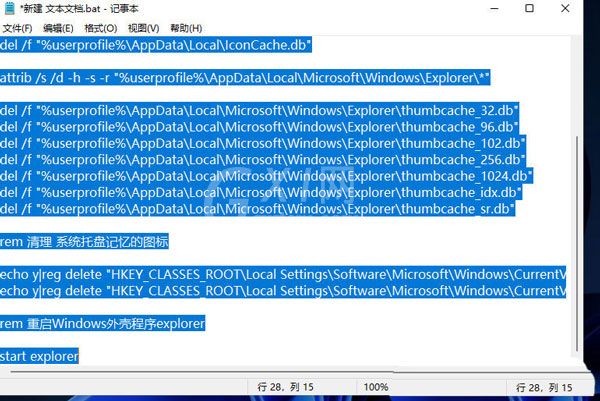
第四步:保存好之后,选择并右键点击该文件,在打开的菜单项中,选择以管理员身份运行
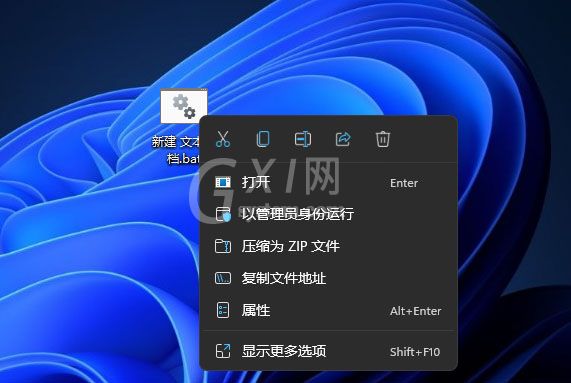
任务栏角溢出设置
对于未特别指定的应用,其图标将默认在系统托盘处隐藏,以保持任务栏的整洁。如图,这些应用会收纳到任务栏处的箭头式菜单下。
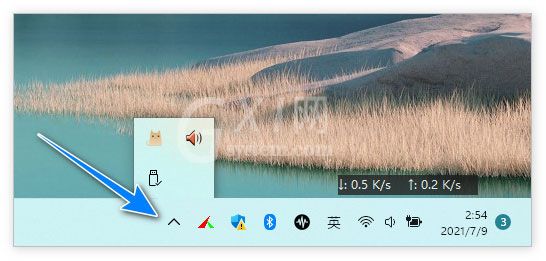
要在系统托盘处显示某个应用的图标,只需在设置 – 个性化 – 任务栏的 “任务栏角溢出” 中选择对应的应用程序即可。
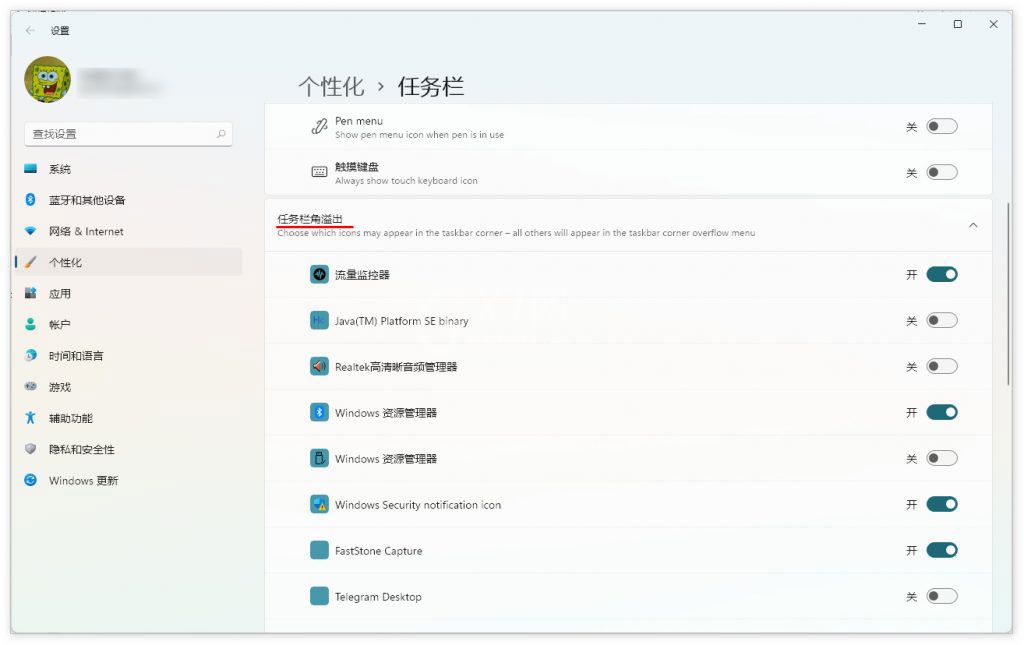
以上就是给大家分享的Win11任务栏角溢出图标如何删除的全部内容,更多精彩内容尽在Gxl网!



























